windows7睡眠怎么设置鼠标唤醒(WIN10系统介绍25)

计算机休眠与唤醒
今天来介绍一下计算机的休眠与唤醒。
休眠:为了节约能源,计算机在一定的时间如果没有操作,自动进入节能的状态。包括使用显示器进入节能模式,如果长时间不用还可以关闭电脑的硬盘,或者关闭其它的外设,这样达到节能的一个目的。
休眠后可以通过移动鼠标,敲击键盘,或者通过网卡远程唤醒的方式,来对计算机进行唤醒,使屏幕点亮,硬盘重新工作。
休眠的设置方法。

控制面板的电源选项
在控制面板,电源选项。

选择关闭显示器的时间
选择关闭显示器的时间,
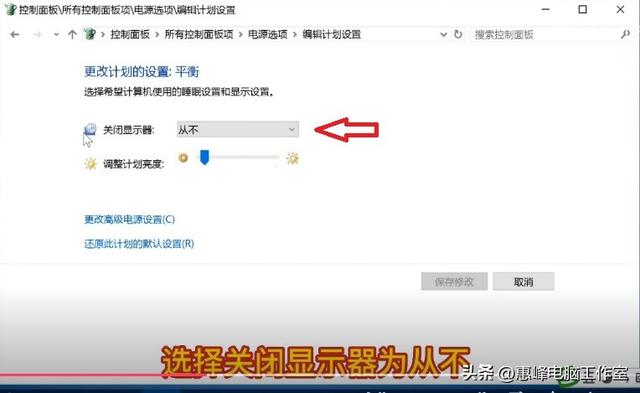
默认从不关闭显示器
默认是从不,也就是多长时间不使用计算机,显示器也不关闭。

可以设置5分钟关闭显示器
如果设置为5分钟,这样的话,如果5分钟不动键盘,鼠标,不对计算机进行任何操作,显示器进入节能模式。
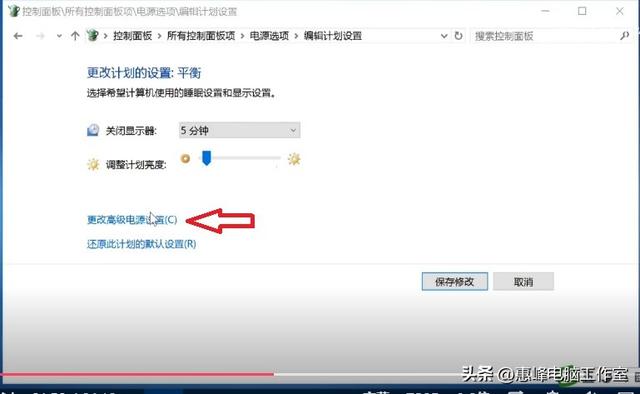
更改高级电源管理
在下面的更改高级电源设置中,可以设置电脑在休眠时的一些状态。

详细的设置
比如说20分钟之后自动关闭硬盘,在休眠的时候使USB暂时停止工作,多媒体的电子设备也暂停供电,这样的话就可以达到一个节能的目的。

三种模式
在下拉选项中已经设置好了,高性能,节能,平衡三种休眠模式可以供我们选择。

设备管理器
唤醒的设置。桌面的此电脑,右键,属性,设备管理器。

键盘右键属性
键盘,右键,属性,
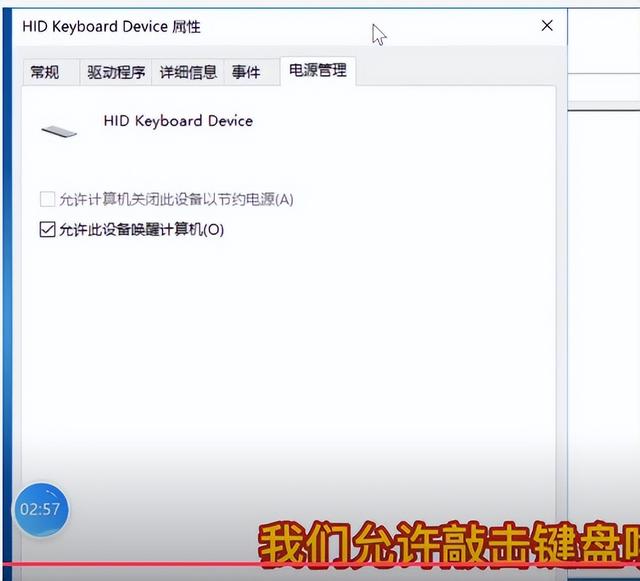
允许设备唤醒计算机
在最右侧的电源管理中,允许此设备唤醒计算机前面的勾打上,就可以设置键盘唤醒计算机了。
鼠标,右键,属性,电源管理,允许此设备唤醒计算机打勾。这样的话,就可以通过移动鼠标,敲击键盘来对休眠的计算机进行唤醒。

网卡唤醒计算机
网卡的设置,在设备管理器的网络适配器中,选择属性,电源管理中,可以设置是否允许远程以数据包的形式唤醒计算机。这个操作比较难一点,具体没有实验过,如果有朋友知道具体的操作方法,欢迎指导,感谢,感谢。
以上是设置允不允许键盘,鼠标,网卡远程唤醒休眠的计算机的设置方法。
关于休眠与唤醒计算机的设置,还有其它的操作方法,欢迎大家留言指导。
,免责声明:本文仅代表文章作者的个人观点,与本站无关。其原创性、真实性以及文中陈述文字和内容未经本站证实,对本文以及其中全部或者部分内容文字的真实性、完整性和原创性本站不作任何保证或承诺,请读者仅作参考,并自行核实相关内容。文章投诉邮箱:anhduc.ph@yahoo.com






